Page 65 of 157

Εξωτερικές συσκευές65
Δελτία οδικής κυκλοφορίας (TP)
Για να λαμβάνετε συνεχώς ειδήσεις οδικής κυκλοφορίας, ορίστε
Πρόγραμμα κυκλοφορίας (TP) - On .
Για μια λεπτομερή περιγραφή 3 53.
Αναπαραγωγή ταινιών
Έναρξη αναπαραγωγής ταινιών Συνδέστε τη συσκευή 3 60.
Πατήστε επανειλημμένα το MEDIA για
να ενεργοποιήσετε την πηγή πολυμέ‐
σων που θέλετε.
Επιλέξτε ΑΝΑΖΉΤΗΣΗ και κατόπιν
ΠΕΡΙΣΣΟΤΕΡΑ . Επιλέξτε Βίντεο και
στη συνέχεια το αρχείο ταινίας που θέλετε. Η αναπαραγωγή βίντεο ξε‐
κινά.
Επισήμανση
Η αναπαραγωγή των βίντεο είναι εφικτή μόνο αν το χειρόφρενο είναι
τραβηγμένο.
Πλήκτρα λειτουργιών
Παύση αναπαραγωγής
Επιλέξτε = για παύση της αναπαρα‐
γωγής.
Επιλέξτε l για να συνεχιστεί η ανα‐
παραγωγή.
Μετάβαση στο προηγούμενο ή το επόμενο αρχείο
Επιλέξτε t ή v για την αναπαρα‐
γωγή του προηγούμενου ή του επό‐ μενου αρχείου ταινίας.
Εναλλακτικά, περιστρέψτε το MENU
για να μεταπηδήσετε στο προηγού‐ μενο ή το επόμενο αρχείο ταινίας.
Γρήγορη μετακίνηση μπροστά ή πίσω
Πατήστε και κρατήστε πατημένο το
t ή v για γρήγορη αναπαραγωγή
πίσω ή μπροστά.
Μενού βίντεο Για να εμφανιστεί το μενού βίντεο, επι‐
λέξτε ΜΕΝΟΥ στη γραμμή επιλογέα
αλληλεπίδρασης.
Για μια λεπτομερή περιγραφή του με‐
νού 3 63.
Page 66 of 157

66ΠλοήγησηΠλοήγησηΓενικές πληροφορίες....................66
Χρήση .......................................... 68
Εισαγωγή προορισμού ................75
Καθοδήγηση ................................ 80Γενικές πληροφορίες
Το σύστημα πλοήγησης θα σας κα‐
θοδηγήσει με αξιοπιστία στον προο‐
ρισμό σας. Δεν θα χρειαστεί να δια‐
βάσετε χάρτες, ακόμα και αν δεν έχετε καμία απολύτως τοπική γνώση.
Η τρέχουσα κατάσταση οδικής κυκλο‐
φορίας συμπεριλαμβάνεται στον υπο‐ λογισμό της διαδρομής. Για αυτό το
σκοπό, το σύστημα Ιnfotainment λαμ‐
βάνει δελτία οδικής κυκλοφορίας για
την περιοχή λήψης που βρίσκεστε τη
συγκεκριμένη στιγμή μέσω RDS-
TMC.
Το σύστημα πλοήγησης δεν μπορεί
όμως να λάβει υπόψη συμβάντα οδι‐
κής κυκλοφορίας, ρυθμίσεις οδικής
κυκλοφορίας που άλλαξαν πολύ πρό‐
σφατα και κινδύνους ή προβλήματα
που προκύπτουν ξαφνικά (π.χ. έργα
οδοποιίας).Προσοχή
Η χρήση του συστήματος πλοήγη‐ σης δεν απαλλάσσει τον οδηγό
από την ευθύνη για ορθή, προσε‐
κτική συμπεριφορά όταν οδηγεί.
Οι σχετικοί κανονισμοί οδικής κυ‐
κλοφορίας πρέπει πάντοτε να τη‐
ρούνται. Εάν κάποια υπόδειξη κα‐
θοδήγησης του συστήματος πλοή‐ γησης αντιβαίνει τους κανονι‐
σμούς οδικής κυκλοφορίας,
ισχύουν πάντοτε οι κανονισμοί
οδικής κυκλοφορίας.
Λειτουργία του συστήματος
πλοήγησης Η θέση και η κίνηση του οχήματος ανι‐ χνεύονται από το σύστημα πλοήγη‐
σης με τη χρήση αισθητήρων. Η από‐
σταση που έχει διανυθεί υπολογίζεται από το σήμα ταχύμετρου του οχήμα‐τος, τις κινήσεις αλλαγής κατεύθυν‐
σης σε γωνίες από ένα γυροσκόπιο.
Η θέση υπολογίζεται από τους δορυ‐
φόρους GPS (παγκόσμιο σύστημα
εντοπισμού θέσης).
Συγκρίνοντας τα σήματα των αισθη‐
τήρων με τους ψηφιακούς χάρτες
στην κάρτα SD χαρτών, είναι εφικτός
ο υπολογισμός της θέσης του οχήμα‐
τος με ακρίβεια 10 μέτρων περίπου.
Page 67 of 157

Πλοήγηση67
Το σύστημα λειτουργεί επίσης με
κακή λήψη GPS. Ωστόσο, η ακρίβεια
του προσδιορισμού της θέσης θα εί‐
ναι μειωμένη.
Μετά από την καταχώριση της διεύ‐
θυνσης προορισμού ή του σημείου
ενδιαφέροντος (το πιο κοντινό πρατή‐
ριο καυσίμων, ξενοδοχείο, κλπ.), θα
υπολογιστεί η διαδρομή από την τρέ‐
χουσα θέση προς τον επιλεγμένο
προορισμό.
Η καθοδήγηση διαδρομής παρέχεται
με ηχητικό μήνυμα και ένα βέλος, κα‐
θώς και με τη βοήθεια μιας πολύχρω‐ μης οθόνης χάρτη.
Υποδείξεις
Σειρά εισαγωγής για τις διευθύνσεις
προορισμού
Η σειρά με την οποία πρέπει να εισ‐
αχθούν τα μέρη μιας διεύθυνσης εξαρτάται από τη χώρα στην οποία
βρίσκεται ο προορισμός.
■ Αλβανία, Ανδόρα: <οδός> <αριθμός οικίας> <πόλη>
<χώρα>■ Αυστρία, Λευκορωσία, Βέλγιο, Βο‐ σνία-Ερζεγοβίνη, Βουλγαρία,
Κροατία, Τσεχική Δημοκρατία, Δα‐
νία, Εσθονία, Φινλανδία, Ελλάδα,
Ουγγαρία, Ιταλία, Λιθουανία, Λι‐
χτενστάιν, Λουξεμβούργο, ΠΓΔΜ,
Μολδαβία, Μονακό, Ολλανδία,
Νορβηγία, Πολωνία, Πορτογαλία,
Ρουμανία, Ρωσία, Σαν Μαρίνο,
Σερβία, Σλοβακία, Σλοβενία, Ισπα‐ νία, Σουηδία, Ελβετία, Τουρκία,
Πόλη του Βατικανού:
<οδός> <αριθμός οικίας> <ταχυ‐
δρομικός κώδικας> <πόλη>
<χώρα>
■ Γαλλία: <αριθμός οικίας> <οδός> <ταχυ‐
δρομικός κώδικας> <πόλη>
<χώρα>
■ Γερμανία: <οδός> <αριθμός οικίας> <ταχυ‐
δρομικός κώδικας> <πόλη>
<χώρα>
ή
<πόλη> <οδός> <αριθμός οικίας> <χώρα>■ Γιβραλτάρ, Ιρλανδία:
<αριθμός οικίας> <οδός> <πόλη><χώρα>
■ Μεγάλη Βρετανία: <αριθμός οικίας> <οδός> <πόλη>
<χώρα>
ή
<ταχυδρομικός κώδικας> <χώρα>
■ Λετονία, Ουκρανία: <οδός> <αριθμός οικίας> <πόλη><ταχυδρομικός κώδικας> <χώρα>
■ Μαυροβούνιο: <οδός> <αριθμός οικίας> <ταχυ‐
δρομικός κώδικας> <περιοχή>
<χώρα>
Σύστημα πληροφοριών οδικής
κυκλοφορίας TMC και δυναμική
καθοδήγηση διαδρομής
Το σύστημα πληροφοριών κυκλοφο‐
ρίας TMC λαμβάνει από ραδιοφωνι‐
κούς σταθμούς TMC όλες τις τρέχου‐
σες πληροφορίες κυκλοφορίας. Αυτές οι πληροφορίες περιλαμβάνονται
στον υπολογισμό της συνολικής δια‐
δρομής. Κατά τη διαδικασία αυτή, η
διαδρομή σχεδιάζεται ώστε να
Page 68 of 157

68Πλοήγηση
αποφεύγονται τα προβλήματα οδικής
κυκλοφορίας που σχετίζονται με τα
προεπιλεγμένα κριτήρια.
Αν υπάρχει πρόβλημα οδικής κυκλο‐
φορίας κατά τη δυναμική καθοδήγηση
διαδρομής, ανάλογα με τις προεπιλο‐
γές, εμφανίζεται ένα μήνυμα για το αν
πρέπει να αλλάξει η διαδρομή.
Οι πληροφορίες οδικής κυκλοφορίας
TMC εμφανίζονται στην οθόνη χάρτη
ως σύμβολα ή ως λεπτομερές κείμενο στο μενού μηνυμάτων TMC.
Για να μπορεί να χρησιμοποιήσει τις πληροφορίες οδικής κυκλοφορίαςTMC, το σύστημα πρέπει να λάβει
σταθμούς TMC στη σχετική περιοχή.
Οι σταθμοί οδικής κυκλοφορίας TMC
μπορούν να επιλεγούν στο μενού
πλοήγησης 3 68.
Δεδομένα χάρτη
Όλα τα απαιτούμενα δεδομένα χάρτη
είναι αποθηκευμένα στο σύστημα
Infotainment. Για να ενημερώσετε το
λογισμικό του χάρτη μέσω κάρτας SD,
επικοινωνήστε με τον συνεργάτη σέρ‐ βις Opel.Χρήση
Πληροφορίες για την οθόνη
χάρτη Για να εμφανιστεί ο χάρτης πλοήγη‐
σης, πατήστε ; και στη συνέχεια επι‐
λέξτε το εικονίδιο ΠΛΟΗΓΗΣΗ.
Μη ενεργή καθοδήγηση διαδρομής
Η τρέχουσα θέση υποδεικνύεται με
ένα εικονίδιο οχήματος.
Μετά από διάλειμμα περίπου
15 δευτερολέπτων , ο δίσκος εφαρμο‐
γής και η γραμμή επιλογέα αλληλεπί‐
δρασης εξαφανίζονται για να εμφανι‐
στεί μια προβολή πλήρους οθόνης
του χάρτη.
Για να εμφανίσετε ξανά τον δίσκο
εφαρμογής και τη γραμμή επιλογέα αλληλεπίδρασης, πατήστε οπουδή‐ποτε στην οθόνη.
Ενεργή καθοδήγηση διαδρομής
Κεντρική οθόνη:
Page 69 of 157

Πλοήγηση69
■ Εμφανίζεται η προβολή χάρτη.
■ Η ενεργή διαδρομή υποδεικνύεται με μια έγχρωμη γραμμή.
■ Το κινούμενο όχημα σημειώνεται με
έναν κύκλο.
■ Ο επόμενος ελιγμός στροφής υπο‐ δεικνύεται με ένα σύμβολο βέλους
στην δεξιά πλευρά της οθόνης.
■ Η καθοδήγηση λωρίδας παρέχεται στην αριστερή πλευρά της οθόνης.
■ Ο χρόνος άφιξης εμφανίζεται πάνω
από το σύμβολο βέλους.
■ Η απόσταση έως τον επόμενο ελιγμό στροφής εμφανίζεται κάτω
από το σύμβολο βέλους.
Κέντρο πληροφοριών οδηγού, θέμα
Σπορ :
■ Εμφανίζεται το όνομα της διαδρο‐
μής στην οποία βρίσκεστε αυτή τη
στιγμή.
■ Ο επόμενος ελιγμός στροφής υπο‐ δεικνύεται με ένα σύμβολο βέλους.
■ Εμφανίζεται η απόσταση έως τον επόμενο ελιγμό στροφής.
Χειρισμός χάρτη
Κύλιση
Για να μετακινηθείτε στον χάρτη, μπο‐
ρείτε προαιρετικά:
■ Να τοποθετήσετε το δάχτυλό σας οπουδήποτε στην οθόνη και να τομετακινήσετε πάνω, κάτω, αριστερά ή δεξιά ανάλογα με την κατεύθυνση
στην οποία θέλετε να μετακινηθείτε.
■ Να τοποθετήσετε δύο δάχτυλα οπουδήποτε στην επιφάνεια αφής
και να τα μετακινήσετε πάνω, κάτω, αριστερά ή δεξιά ανάλογα με την
κατεύθυνση στην οποία θέλετε να
μετακινηθείτε.
Ο χάρτης κινείται ανάλογα εμφανίζο‐
ντας ένα νέο τμήμα.
Για να επιστρέψετε στην τρέχουσα
θέση, επιλέξτε ΕΠΑΝΑΦ. στη γραμμή
επιλογέα αλληλεπίδρασης.
Κεντράρισμα
Πατήστε σε μια επιθυμητή θέση στην
οθόνη. Ο χάρτης κεντράρεται γύρω
από αυτή τη θέση.
Page 70 of 157

70Πλοήγηση
Ένα κόκκινο v εμφανίζεται στη σχε‐
τική θέση και η αντίστοιχη διεύθυνση
εμφανίζεται σε μία ετικέτα.
Για να επιστρέψετε στην τρέχουσα
θέση, επιλέξτε ΕΠΑΝΑΦ. στη γραμμή
επιλογέα αλληλεπίδρασης.
Μεγέθυνση
Για να εστιάσετε σε μια επιλεγμένη
θέση στον χάρτη, επιλέξτε
ΜΕΓΕΘΥΝΣΗ .
Για να ακυρώσετε τη μεγέθυνση και να εμφανιστεί μια ευρύτερη περιοχή
γύρω από την επιλεγμένη θέση, επι‐
λέξτε ΣΜΙΚΡΥΝΣ. .
Κουμπί επισκόπησης
Κατά την ενεργή καθοδήγηση διαδρο‐
μής, ένα πλήκτρο οθόνης
ΕΠΙΣΚΟΠΗΣΗ εμφανίζεται στη
γραμμή επιλογέα αλληλεπίδρασης.
Για να εμφανιστεί μια επισκόπηση της διαδρομής που είναι ενεργή τη συγκε‐
κριμένη στιγμή στον χάρτη, επιλέξτε
ΕΠΙΣΚΟΠΗΣΗ .
Το πλήκτρο οθόνης αλλάζει σε
ΕΠΑΝΑΦ. .
Για να επιστρέψετε στην κανονική
προβολή, επιλέξτε ΕΠΑΝΑΦ..
Αλλαγή της προβολής χάρτη
Για εναλλαγή μεταξύ των διαφορετι‐
κών προβολών χάρτη ( Προβολή 3D,
Προβολή προς τα πάνω , Προβολή
βόρεια επάνω ), πατήστε επανειλημ‐
μένα x στον δίσκο εφαρμογών.
Επισήμανση
Η προβολή χάρτη μπορεί επίσης να
προσαρμοστεί μέσω του μενού
πλοήγησης (βλ. παρακάτω).Πληροφορίες σχετικά με την
τρέχουσα θέση
Επιλέξτε ΜΕΝΟΥ στη γραμμή επιλο‐
γέα αλληλεπίδρασης για να εμφανι‐
στεί το μενού πλοήγησης.
Επιλέξτε Τρέχουσα θέση για να εμφα‐
νιστεί το αντίστοιχο υπομενού με λε‐
πτομέρειες για την πλησιέστερη διεύ‐
θυνση, τις συντεταγμένες και τα ση‐
μεία ενδιαφέροντος ( 3 75) γύρω
από την τρέχουσα θέση.
Page 71 of 157

Πλοήγηση71
Πλησιέστερη διεύθυνση
Από αυτό το υπομενού, μπορείτε να
αποθηκεύσετε την πλησιέστερη διεύ‐
θυνση στο σύστημα.
Επιλέξτε Πλησ. διεύθ. για να εμφανι‐
στεί η προβολή λεπτομερειών προο‐
ρισμού.
Για μια λεπτομερή περιγραφή πώς να αποθηκεύσετε μια διεύθυνση
■ ως ή σε μια επαφή 3 34
■ ως αγαπημένο 3 29
Σημεία ενδιαφέροντος
Από αυτό το υπομενού, μπορείτε να
ξεκινήσετε την καθοδήγηση διαδρο‐
μής προς ένα από τα πλησιέστερα ση‐
μεία ενδιαφέροντος.
Επιλέξτε το επιθυμητό σημείο ενδια‐
φέροντος. Εμφανίζεται η προβολή
στοιχείων προορισμού.
Επιλέξτε Εμπρός.
Για μια λεπτομερή περιγραφή πώς να εισάγετε έναν προορισμό 3 75.
Προβολή χάρτη Όψη
Επιλέξτε ΜΕΝΟΥ στη γραμμή επιλο‐
γέα αλληλεπίδρασης και στη συνέχεια επιλέξτε Προβολή χάρτη για να εμφα‐
νιστεί το αντίστοιχο υπομενού.
Επιλέξτε την προβολή χάρτη που επι‐ θυμείτε ( Προβολή 3D , Προβολή προς
τα πάνω , Προβολή βόρεια επάνω ).Πληροφορίες Audio
Αν έχει ενεργοποιηθεί Πληροφορία
ήχου , εμφανίζονται πλήκτρα οθόνης
ελέγχου ήχου στη γραμμή επιλογέα
αλληλεπίδρασης της προβολής
χάρτη.
Επιλέξτε ΜΕΝΟΥ στη γραμμή επιλο‐
γέα αλληλεπίδρασης και στη συνέχεια επιλέξτε Προβολή χάρτη για να εμφα‐
νιστεί το αντίστοιχο υπομενού.
Ρυθμίστε το Πληροφορία ήχου σε
On ή Off .
Λειτουργία οθόνης
Επιλέξτε ΜΕΝΟΥ στη γραμμή επιλο‐
γέα αλληλεπίδρασης και στη συνέχεια επιλέξτε Προβολή χάρτη για να εμφα‐
νιστεί το αντίστοιχο υπομενού.
Επιλέξτε Λειτουργίας ημέρας/νύχτας
για να εμφανιστεί το αντίστοιχο υπο‐ μενού.
Ανάλογα με τις εξωτερικές συνθήκες φωτισμού, ενεργοποιήστε Ημέρα ή
Νύχτα .
Αν θέλετε η οθόνη να προσαρμόζεται
αυτόματα, ενεργοποιήστε το
Αυτόματα .
Page 72 of 157

72Πλοήγηση
Εικονίδια POI (σημεία ενδιαφέροντος)
Επιλέξτε ΜΕΝΟΥ στη γραμμή επιλο‐
γέα αλληλεπίδρασης και στη συνέχεια
επιλέξτε Προβολή εικονιδίων
"Ενδιαφέροντα σημεία" για να εμφα‐
νιστεί το αντίστοιχο υπομενού.
Αν έχει ενεργοποιηθεί Εικονίδια POI,
εμφανίζονται στον χάρτη τα εικονίδια
σημείων ενδιαφέροντος γύρω από
την τρέχουσα θέση ή κατά μήκος της
διαδρομής.
Ρυθμίστε το Εικονίδια POI σε On ή
Off .
Εάν Εικονίδια POI έχει οριστεί σε On,
επιλέξτε τις κατηγορίες POI που θέ‐
λετε να εμφανίζονται.
Επιλέξτε Σβήσιμο όλων για να αποε‐
πιλέξετε όλες τις κατηγορίες.
Διαχείριση δεδομένων πλοήγησης Επιλέξτε ΜΕΝΟΥ στη γραμμή επιλο‐
γέα αλληλεπίδρασης και στη συνέχεια επιλέξτε Προσωπικά δεδομένα .
Εμφανίζεται μια λίστα διαφορετικών
θέσεων αποθήκευσης δεδομένων της
εφαρμογής πλοήγησης.Λίστα επαφών
Επιλέξτε Επαφές για να εμφανιστεί το
αντίστοιχο υπομενού.Διαγραφή όλων των καταχωρήσεων
Για να διαγράψετε όλες τις καταχωρή‐ σεις στη λίστα επαφών, επιλέξτε
Διαγραφή όλων των καταχωρήσεων .
Το σύστημα σας απευθύνει ένα μή‐
νυμα.
Επιβεβαιώστε το μήνυμα για να δια‐
γράψετε ολόκληρη τη λίστα επαφών.Επεξεργασία της λίστας επαφών
Επιλέξτε Επεξεργασία λίστας
επαφών για να εμφανιστεί η λίστα
επαφών.
Για μια λεπτομερή περιγραφή για την επεξεργασία της λίστας επαφών
3 34.
Λίστα πρόσφατων προορισμών
Επιλέξτε Πρόσφατοι προορισμοί για
να εμφανιστεί το αντίστοιχο υπομε‐ νού.
Διαγραφή όλων των προορισμών
Για να διαγράψετε όλες τις καταχωρή‐ σεις στη λίστα πρόσφατων προορι‐
σμών, επιλέξτε Διαγραφή όλων των
προορ. . Το σύστημα σας απευθύνει
ένα μήνυμα.
Επιβεβαιώστε το μήνυμα για να δια‐
γράψετε ολόκληρη τη λίστα πρόσφα‐
των προορισμών.Διαγραφή επιμέρους προορισμών Επιλέξτε Διαγραφή ξεχωριστών
προορισμών για να εμφανίσετε τη λί‐
στα πρόσφατων προορισμών.
Για να διαγράψετε έναν προορισμό,
επιλέξτε ─ δίπλα στον αντίστοιχο
προορισμό. Το σύστημα σας απευθύ‐
νει ένα μήνυμα.
Επιβεβαιώστε το μήνυμα για να δια‐
γράψετε τον προορισμό.
Σημεία ενδιαφέροντος που λήφθηκαν
Επιλέξτε Τα POI μου για να εμφανι‐
στεί το αντίστοιχο υπομενού.
Τα σημεία ενδιαφέροντος που είχαν
ληφθεί στο σύστημα προηγουμένως
μπορούν να διαγραφούν. Τα άλλα ση‐ μεία ενδιαφέροντος παραμένουν
μέσα στο σύστημα.
 1
1 2
2 3
3 4
4 5
5 6
6 7
7 8
8 9
9 10
10 11
11 12
12 13
13 14
14 15
15 16
16 17
17 18
18 19
19 20
20 21
21 22
22 23
23 24
24 25
25 26
26 27
27 28
28 29
29 30
30 31
31 32
32 33
33 34
34 35
35 36
36 37
37 38
38 39
39 40
40 41
41 42
42 43
43 44
44 45
45 46
46 47
47 48
48 49
49 50
50 51
51 52
52 53
53 54
54 55
55 56
56 57
57 58
58 59
59 60
60 61
61 62
62 63
63 64
64 65
65 66
66 67
67 68
68 69
69 70
70 71
71 72
72 73
73 74
74 75
75 76
76 77
77 78
78 79
79 80
80 81
81 82
82 83
83 84
84 85
85 86
86 87
87 88
88 89
89 90
90 91
91 92
92 93
93 94
94 95
95 96
96 97
97 98
98 99
99 100
100 101
101 102
102 103
103 104
104 105
105 106
106 107
107 108
108 109
109 110
110 111
111 112
112 113
113 114
114 115
115 116
116 117
117 118
118 119
119 120
120 121
121 122
122 123
123 124
124 125
125 126
126 127
127 128
128 129
129 130
130 131
131 132
132 133
133 134
134 135
135 136
136 137
137 138
138 139
139 140
140 141
141 142
142 143
143 144
144 145
145 146
146 147
147 148
148 149
149 150
150 151
151 152
152 153
153 154
154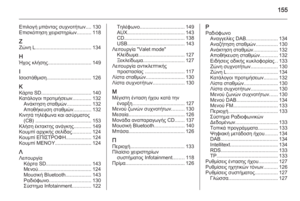 155
155 156
156






